Um bei Remote Desktop Zugriff auf lokale Ordner erlauben / sperren unter MS Windows 11, 10, 8.1, ... OS und MS Server!Inhalt: 1.) ... Remote Desktop Zugriff auf lokale Ordner unter Windows!
|
| (Bild-1) Remote Desktop Zugriff auf lokale Ordner erlauben! |
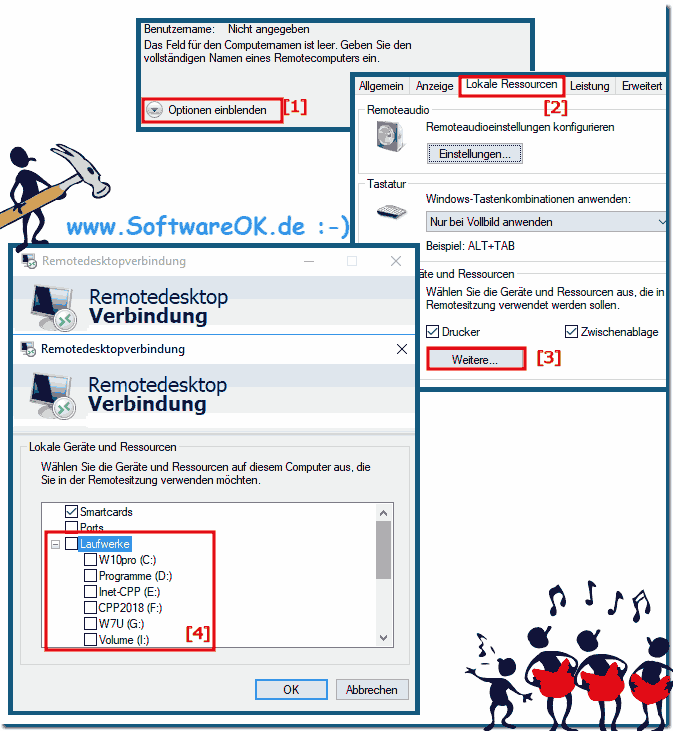 |
2.) Schritt für Schritt, Remote Desktop Zugriff auf lokale Ordner!
Um Remotedesktopzugriff auf lokale Ordner unter Windows einzurichten, können Sie die Funktion „Ressourcenumleitung“ oder „Lokale Ressourcenfreigabe“ verwenden. Dadurch können Sie lokale Ordner und Laufwerke auf Ihrem Computer in einer Remote-Sitzung anzeigen und verwenden. So können Sie das machen:
Remote-Verbindung herstellen:
Öffnen Sie den Remotedesktop-Client auf Ihrem Windows-Computer.
Geben Sie die IP-Adresse oder den Hostnamen des Zielcomputers ein und klicken Sie auf Verbinden.
Melden Sie sich beim Zielcomputer an, wenn Sie dazu aufgefordert werden.
Ressourcenumleitung aktivieren:
Nachdem Sie eine Remoteverbindung hergestellt haben, klicken Sie auf „Optionen“ oder „Einstellungen“, bevor Sie auf „Verbinden“ klicken.
Wählen Sie die Ressourcen aus, die Sie teilen möchten:
Gehen Sie in den Remotedesktopeinstellungen auf die Registerkarte „Ressourcenumleitung“ oder „Lokale Ressourcen“.
Hier können Sie auswählen, welche Ressourcen Sie teilen möchten. Sie können lokale Festplatten, Drucker, Zwischenablage und sogar serielle Anschlüsse auswählen. Um lokale Ordner freizugeben, aktivieren Sie das Kontrollkästchen für „Festplatten“ oder „Ordner“.
Wählen Sie aus, welche Laufwerke oder Ordner Sie freigeben möchten:
Nachdem Sie „Festplatten“ oder „Ordner“ aktiviert haben, können Sie auf „Optionen auswählen“ oder „Durchsuchen“ klicken, um die spezifischen Laufwerke oder Ordner auszuwählen, die Sie freigeben möchten.
Stellen Sie eine Verbindung zum Zielcomputer her:
Klicken Sie auf „Verbinden“ und melden Sie sich erneut am Zielcomputer an, wenn Sie dazu aufgefordert werden.
Sobald die Verbindung hergestellt ist, werden die ausgewählten lokalen Ordner im Remote-Desktop-Fenster angezeigt, als ob sie auf dem Zielcomputer vorhanden wären. Sie können Dateien zwischen lokalen und Remote-Ordnern verschieben, kopieren und löschen.
Bitte beachten Sie, dass die genaue Benutzeroberfläche je nach Version des Remote-Desktop-Clients und des Zielsystems variieren kann. Stellen Sie sicher, dass beide Computer über die erforderlichen Berechtigungen zur Nutzung dieser Funktion verfügen.
3.) Vor- und Nachteile bei Remote Desktop und Zugriff auf lokale Ordner!
Der Remotedesktopzugriff mit der Möglichkeit, auf lokale Ordner zuzugreifen, hat sowohl Vor- als auch Nachteile. Hier sind einige davon:
Vorteile:
Lokaler Dateizugriff: Der Zugriff auf lokale Ordner ermöglicht Benutzern die bequeme Nutzung von Dateien und Daten auf ihrem lokalen Computer in der Remote-Sitzung. Dadurch kann die Produktivität deutlich gesteigert werden.
Nahtlose Integration: Durch die gemeinsame Nutzung lokaler Ordner in einer Remote-Sitzung können Benutzer nahtlos zwischen lokal gespeicherten und Remote-Daten arbeiten, ohne Daten manuell zwischen den beiden Computern übertragen zu müssen.
Datenverfügbarkeit: Wenn Sie einen Remotedesktop mit Zugriff auf lokale Ordner verwenden, sind Ihre Dateien unabhängig von Ihrem physischen Standort verfügbar. Dies ist nützlich, wenn Sie remote arbeiten oder auf Daten auf einem Heimcomputer zugreifen müssen.
Sicherheit und Datenschutz: Da Ihre lokalen Dateien auf Ihrem Computer verbleiben und nicht auf dem Remote-Host gespeichert werden, sind sie besser vor unbefugtem Zugriff oder Datenverlust geschützt.
Nachteile:
Sicherheitsbedenken: Die Freigabe lokaler Ordner in einer Remote-Sitzung kann Sicherheitsrisiken mit sich bringen, insbesondere wenn sie nicht richtig konfiguriert ist. Unbefugte könnten versuchen, über die Remote-Sitzung auf lokale Daten zuzugreifen.
Leistungsabhängigkeiten: Die Leistung des Remotedesktopzugriffs hängt von der Geschwindigkeit der Internetverbindung auf beiden Seiten ab. Bei langsamen oder instabilen Verbindungen kann die Remote-Sitzung langsam sein oder unterbrochen werden.
Einstellungen und Konfiguration: Das Einrichten der Ressourcenumleitung erfordert einige Konfigurationen und die richtigen Berechtigungen. Konfigurationsfehler können zu Problemen führen.
Speicherplatz: Für die Freigabe lokaler Ordner in einer Remote-Sitzung ist ausreichend freier Speicherplatz auf dem Zielcomputer erforderlich. Ist diese begrenzt, kann es zu Problemen kommen.
Insgesamt bietet die Ressourcenumleitung in Remotedesktopverbindungen mit Zugriff auf lokale Ordner eine bequeme Möglichkeit, effizient auf lokale Daten zuzugreifen. Es ist jedoch wichtig, Sicherheitseinstellungen und Verbindungsleistung zu berücksichtigen, um das bestmögliche Erlebnis zu gewährleisten und potenzielle Risiken zu minimieren.
FAQ 122: Aktualisiert am: 28 Oktober 2023 21:27
